


在使用Windows 7的过程中,用户可能会安装各种软件来满足不同的需求,但随着时间的推移,一些软件可能会变得不再需要或者占用了过多的系统资源。因此,及时清理并卸载不需要的软件对于保持系统的运行效率至关重要。在本文中,我们将详细介绍如何在Windows 7操作系统中卸载电脑上的软件,以便用户能够轻松地清理系统并释放硬盘空间。
方法一:使用第三方工具卸载软件
1、我们启动百度搜索引擎,下载360安全卫士。下载完成后,按照安装步骤进行安装,安装完成后启动软件。
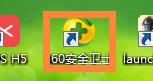
2、在顶部导航栏中找到“软件管家”按钮,建议下载最新版本的360安全卫士。

3、点击“软件管家”后,进入软件管理界面,然后在顶部导航栏中找到“卸载”按钮。

4、在卸载页面中找到需要卸载的软件,然后在右侧点击“卸载”。接下来,小编将向大家介绍第二种方法。
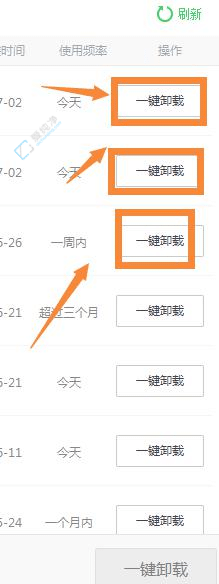
方法二:使用win7系统自带的卸载软件
1、我们打开电脑的控制面板。如果不清楚如何找到控制面板的小伙伴可以自行搜索。
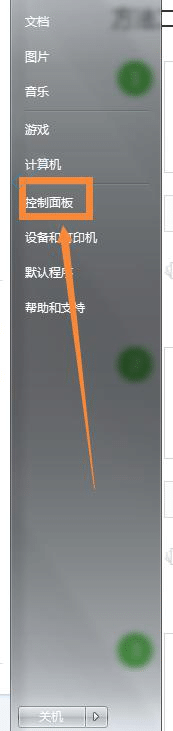
2、在控制面板中找到“程序和功能”选项,点击进入。
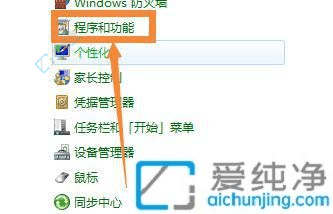
3、在“程序和功能”界面中找到需要卸载的软件,右键点击,然后选择“卸载”。
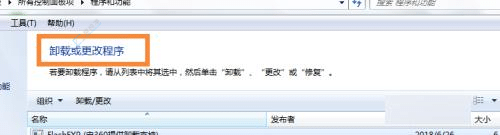
以上就是卸载Windows 7电脑上软件的方法。通过控制面板或专用的卸载工具,我们可以彻底卸载不需要的软件,从而节省电脑空间并保持系统整洁。希望这篇文章能帮助到那些想要清理电脑或重新安装系统之前需要卸载软件的朋友们。如果你在卸载软件的过程中遇到问题或有任何疑问,也欢迎留言与我交流。
| 留言与评论(共有 条评论) |